360手机F4怎么截图呢?相信这是很多新手朋友所不了解的。360手机F4是近日360手机发布的一款F系列新品,F系列是属于大神品牌的,定位舒适。针对小白网友,下面百事网小编告诉大家2种360手机F4快捷键截屏方法,一起来看看吧。
360手机F4截图方法一:组合快捷键截图
作为一款安卓手机,360手机F4与多数安卓手机一样,可以使用【电源键】+【音量-键】(组合快捷键截图),同时按住这两个按键,听到咔的一声说明截图完成,如下图所示。

360手机F4截图方法二:通知栏开关快捷截
除了以上第一种使用实体组合快捷键截图方法外,360手机F4系统的顶部下拉菜单中,还内置有截屏快捷操作选项,具体方法如下。
打开360手机F4需要截屏的界面,然后用手指屏幕最上面向下划过,之后就可以打开下拉通知栏菜单,点击下方的【截屏】即可快速截图,如下图所示。
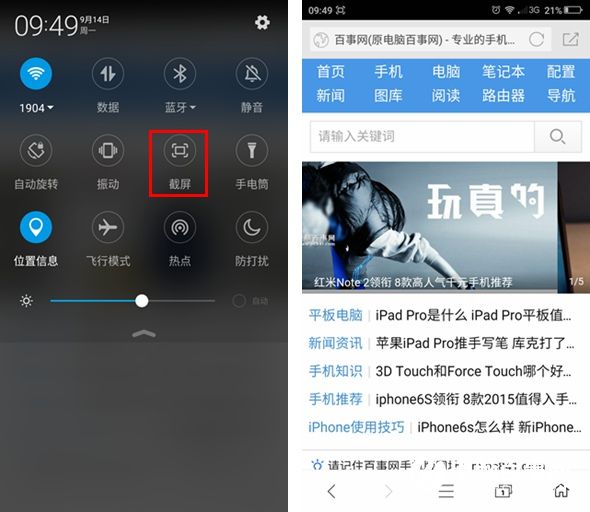
以上就是360手机F4截图方法,两种方法操作都非常简单,截屏后的图片,我们可以到360手机F4文件管理本地相册中找到。




